Setări intrare
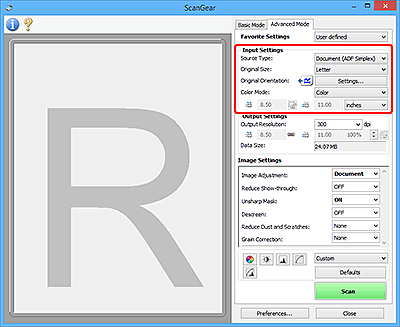
Setări intrare (Input Settings) vă permite să setaţi următoarele elemente:
 Important
Important
- Funcţiile şi setările disponibile variază în funcţie de scaner sau de imprimantă.
- Selectare sursă (Select Source)
-
Se va afişa tipul documentului de scanat. Pentru a scana de pe geamul plat selectaţi Geam plat (Platen); pentru a scana din ADF (alimentator automat de documente) selectaţi Document (ADF, o faţă) (Document (ADF Simplex)) sau Document (ADF, faţă-verso) (Document (ADF Duplex)).
 Important
Important- Unele aplicaţii nu acceptă scanarea continuă din ADF. Pentru detalii, consultaţi manualul aplicaţiei.
 Notă
Notă- Puteţi să selectaţi Document (ADF, faţă-verso) (Document (ADF Duplex)) când utilizaţi un model care acceptă scanarea faţă-verso din ADF.
- Dimensiune original (Original Size)
-
Selectaţi dimensiunea documentului de scanat. Această setare este disponibilă numai în vizualizarea de imagini complete.
Când selectaţi o dimensiune, dimensiunea zonei de examinare se modifică în mod corespunzător.
 Important
Important-
Unele aplicaţii au o limită a numărului de scanări pe care le pot primi. Intervalul de scanare disponibil este după cum urmează.
- 21000 pixeli x 30000 pixeli sau mai puţin (şi dimensiune de date de 1,8 GB sau mai puţin)
- Dacă modificaţi Dimensiune original (Original Size) după examinare, imaginea examinată va fi ştearsă.
 Notă
Notă- Dacă nu sunteţi siguri de dimensiunea pe care trebuie să o selectaţi pentru Dimensiune original (Original Size), setaţi Dimensiune original (Original Size) pe Întregul geam plat (Full Platen), apoi măsuraţi dimensiunea documentului şi introduceţi valorile în
 (Lăţime) şi
(Lăţime) şi  (Înălţime).
(Înălţime).
-
- Orientare original (Original Orientation)
-
Setaţi orientarea şi latura de capsare a documentelor de scanat din ADF.
Faceţi clic pe Setări... (Settings...) pentru a deschide caseta de dialog Orientare (Orientation).
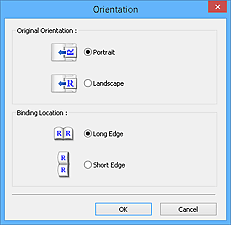
 Important
Important- Caseta de dialog Orientare (Orientation) poate fi deschisă numai când opţiunea Selectare sursă (Select Source) este Document (ADF, o faţă) (Document (ADF Simplex)) sau Document (ADF, faţă-verso) (Document (ADF Duplex)).
- Loc de legare (Binding Location) se afişează când utilizaţi un model care acceptă scanarea faţă-verso din ADF.
- Loc de legare (Binding Location) nu se poate specifica atunci când Selectare sursă (Select Source) este Document (ADF, o faţă) (Document (ADF Simplex)).
- Mod color (Color Mode)
-
Selectaţi modalitatea de a scana documentul.
- Culoare (Color)
- Selectaţi acest mod pentru a scana documente color sau pentru a crea imagini color. Acest mod redă imaginea în 256 de niveluri (8 biţi) de R(ed), G(reen) şi B(lue).
- Color (48 biţi) (Color (48bit))
-
Selectaţi acest mod pentru a scana fotografii color. Acest mod redă imaginea în 65536 de niveluri (16 biţi) de R(ed), G(reen) şi B(lue).
 Important
Important- Unele aplicaţii nu pot afişa imagini scanate în Color (48 biţi) (Color (48bit)).
- Color (48 biţi) (Color (48bit)) se afișează numai când caseta Activare ieşire 48/16 biţi (Enable 48/16 bit output) este selectată pe fila Scanare din caseta de dialog Preferinţe (Preferences).
- Tonuri de gri (Grayscale)
- Selectaţi acest mod pentru a scana fotografii alb-negru sau pentru a crea imagini alb-negru. Acest mod redă imaginea în 256 de niveluri (8 biţi) de alb-negru.
- Alb-negru (Black and White)
- Selectaţi acest mod pentru a scana fotografii şi documente alb-negru. Acest mod redă imaginea în alb-negru. Contrastul din imagine este divizat la anumite niveluri (nivel de prag) în negru şi alb şi este redat în două culori. Nivelul pragului poate fi setat cu
 (Prag).
(Prag).
- Dimensiune intrare
-
În vizualizarea de miniaturi, dimensiunea documentului trunchiat este afişată după examinare.
În vizualizarea de imagini complete, Dimensiune original (Original Size) se afişează înainte de examinare, iar dimensiunea cadrului de trunchiere (a zonei de scanare) este afişată după examinare.
Puteţi să reglaţi dimensiunea cadrului de trunchiere introducând valorile în
 (Lăţime) şi
(Lăţime) şi  (Înălţime).
(Înălţime).Faceţi clic pe
 (Modificare raport aspect) şi modificaţi în
(Modificare raport aspect) şi modificaţi în  (Menţinere raport aspect) pentru a menţine raportul aspectului când specificaţi dimensiunea cadrului de trunchiere.
(Menţinere raport aspect) pentru a menţine raportul aspectului când specificaţi dimensiunea cadrului de trunchiere. Important
Important- Setările pentru dimensiunea de intrare sunt disponibile numai atunci când Dimensiune ieşire (Output Size) din Setări ieşire (Output Settings) este Flexibil (Flexible). Dacă selectaţi altă dimensiune decât Flexibil (Flexible), este afişat un cadru de trunchiere calculat pentru Dimensiune ieşire (Output Size) şi Rezoluţie ieşire (Output Resolution), iar raportul său de aspect este fix.
 Notă
Notă- Valorile pe care le puteţi introduce vor fi în intervalul corespunzător dimensiunii documentului selectat. Dimensiunea minimă este de 96 x 96 pixeli atunci când Rezoluţie ieşire (Output Resolution) este de 600 dpi, scalată la 100 %.
- Când se efectuează trunchierea automată în vizualizarea imaginii complete, raportul de aspect nu va fi păstrat, deoarece i se va acorda prioritate dimensiunii.
- Consultaţi „Ajustarea cadrelor de trunchiere (ScanGear)” pentru detalii despre cadrele de trunchiere.

